Kako promijeniti ili vratiti zadanu lokaciju mape Camera Roll u sustavu Windows 10

Ovaj će vam vodič pokazati kako promijeniti ili vratiti zadanu lokaciju mape Camera Roll u sustavu Windows 10.
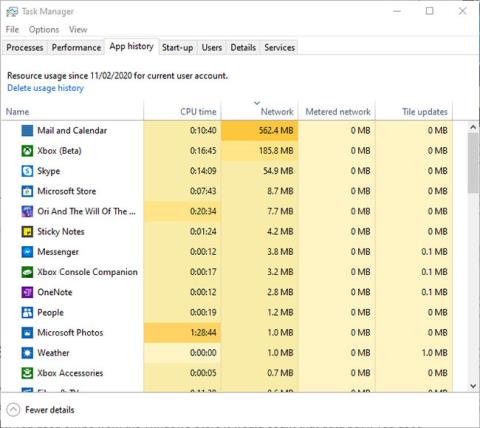
Iako korištenje internetskih podataka na osobnim računalima nije tako uobičajeno kao na mobilnim telefonima, to ne znači da ne trebate brinuti o tome. Morate biti sigurni da podatke koristite samo za zadatke koji su vam potrebni i ne dopustite da ih Windows troši.
Zapravo, Windows 10 ima puno zadataka koji troše vašu propusnost. Možete vidjeti koliko je podataka Windows iskoristio pomoću ugrađenog Windows mjerača, ali ne možete izbrisati potrošene podatke. U nastavku ćemo vam pokazati kako poništiti zapise o korištenju podataka u sustavu Windows 10.
Koristite Upravitelj zadataka
Da biste dobili pregled Windows aplikacija koje koriste najviše podataka svaki mjesec, možete koristiti pouzdani Task Manager u sustavu Windows. Pritisnite Ctrl+ Alt+ Escapeda biste otvorili Upravitelj zadataka , a zatim kliknite Više detalja da biste dobili puni prikaz Upravitelja zadataka.
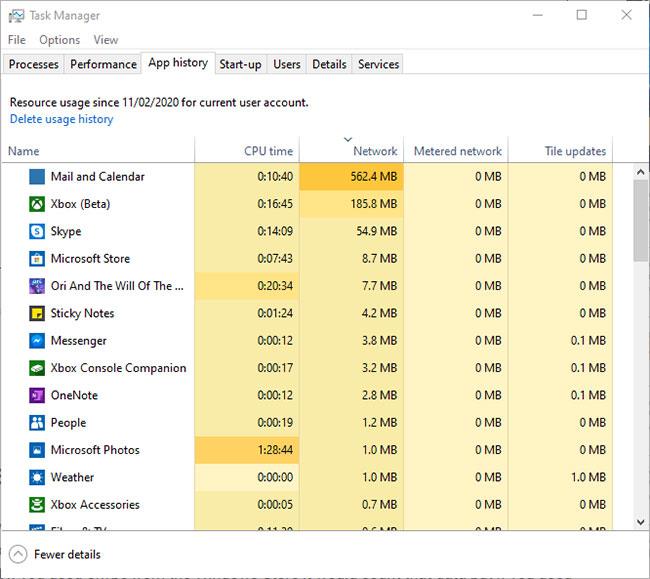
Koristite Upravitelj zadataka
Zatim kliknite karticu Povijest aplikacija , zatim kliknite Mreža za popis aplikacija prema korištenju mreže tijekom prošlog mjeseca. Kao što možete vidjeti ovdje, Mail i Calendar troše mnogo podataka iako se rijetko koriste. Ovo bi mogao biti dobar trenutak da razmislite o zaustavljanju značajki automatske sinkronizacije ugrađenih u te aplikacije, ako ste zabrinuti zbog upotrebe podataka.
Koristite NetworkUsageView
Možda je NirSoftov NetworkUsageView najpopularniji alat za nadzor mreže koji vam daje super detaljnu raščlambu o tome koliko podataka svaki proces na vašem računalu koristi - od igara do procesa sustava itd.
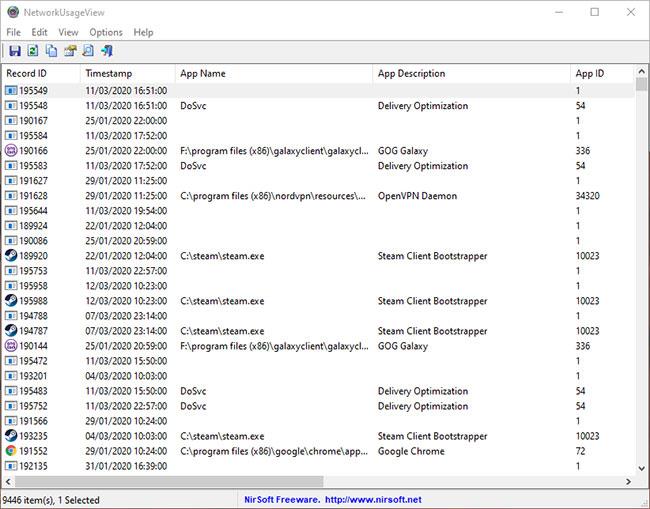
Koristite NetworkUsageView
Ovaj uslužni program ima sve vrste filtara koji vam omogućuju da suzite podatke koje tražite - bilo da se radi o nazivu, vremenskom razdoblju ili količini poslanih ili primljenih podataka. Ako želite malo dublje istražiti internetski promet na Windows 10, evo načina da to učinite.
Koristite BitMeter OS
Ako želite detaljniji uvid u to koliko podataka vaše računalo sa sustavom Windows 10 koristi u bilo koje određeno vrijeme ili tijekom određenog vremenskog razdoblja, koje može varirati od minuta do tjedana, pa čak i unutar godine, tada će ovaj alat otvorenog koda BitMeter biti dobar izbor.
BitMeter OS je vrlo detaljan i nakon što instalirate alat, pokreće se izravno iz preglednika. (Ako imate problema s verzijom preglednika, možete isprobati BitMeter 2 , koji instalira stvarnu aplikaciju).
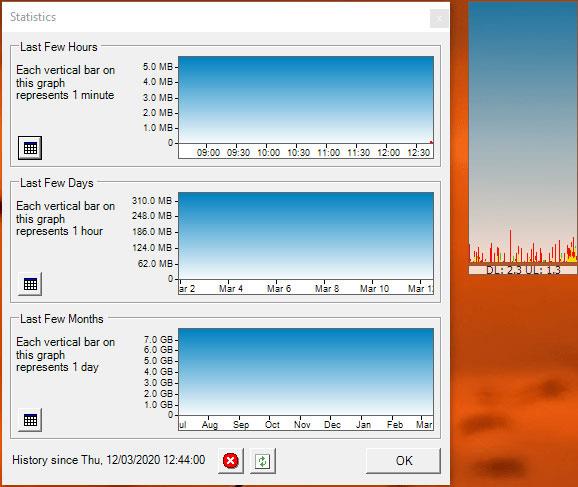
Koristite BitMeter OS
Osim detaljne analize korištenja interneta, možete postaviti i upozorenja za veliku potrošnju podataka u određenom vremenskom razdoblju, baš kao na telefonu. Dakle, ako imate mjesečno ograničenje podataka, možete postaviti BitMeter da vas obavijesti kada se približite tom pragu.
Koristite Reset Data Usage
Najprije morate otvoriti Postavke i otići na Mreža i internet . Kliknite karticu Upotreba podataka s lijeve strane da vidite koliko ste podataka potrošili u zadnjih 30 dana, uključujući žičane i bežične mreže. Možete kliknuti Pregled pojedinosti o korištenju kako biste točno vidjeli koliko podataka koristi svaka aplikacija. Ako se vaš podatkovni plan poništava određenog dana u mjesecu, brisanjem će vam biti jasnije koliko je prostora ostalo.
U prozoru Potrošnja podataka također možete postaviti ograničenje podataka odabirom aktivne mreže s padajućeg izbornika i klikom na Postavi ograničenje u odjeljku Ograničenje podataka.
Naravno, zapise podataka možete izbrisati ručno putem sigurnog načina rada, ali ovdje ćemo upotrijebiti mnogo jednostavniji način - pomoću uslužnog programa Reset Data Usage . Samo ga trebate instalirati s početne stranice i kada otvorite uslužni program, vidjet ćete gumb Reset Data Usage . Pritisnite ga i svi vaši zapisi o korištenju podataka vratit će se na nulu.
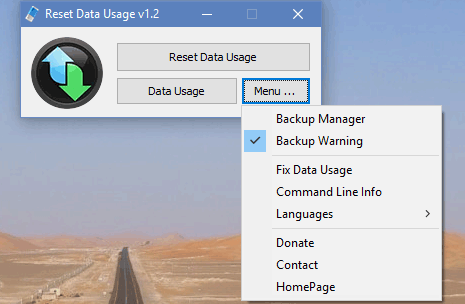
Ako prvo želite sigurnosno kopirati svoje trenutne podatke, idite na Izbornik > Upravitelj sigurnosnog kopiranja . To će vam omogućiti da napravite sigurnosnu kopiju kako ne biste zaboravili koliko je podataka korišteno u prošlom mjesecu.
Koliko podataka obično potrošite u 30 dana prije brisanja? Javite nam komentarom ispod!
Ovaj će vam vodič pokazati kako promijeniti ili vratiti zadanu lokaciju mape Camera Roll u sustavu Windows 10.
Smanjenje veličine i kapaciteta fotografija olakšat će vam njihovo dijeljenje ili slanje bilo kome. Konkretno, u sustavu Windows 10 možete grupno mijenjati veličinu fotografija uz nekoliko jednostavnih koraka.
Ako ne morate prikazivati nedavno posjećene stavke i mjesta iz sigurnosnih ili privatnih razloga, to možete jednostavno isključiti.
Jedno mjesto za kontrolu mnogih operacija izravno na paleti sustava.
U sustavu Windows 10 možete preuzeti i instalirati predloške grupnih pravila za upravljanje postavkama Microsoft Edgea, a ovaj će vam vodič pokazati postupak.
Programska traka ima ograničen prostor, a ako redovito radite s više aplikacija, brzo bi vam moglo ponestati prostora za prikvačivanje više vaših omiljenih aplikacija.
Statusna traka na dnu File Explorera govori vam koliko je stavki unutra i odabrano za trenutno otvorenu mapu. Dva gumba ispod također su dostupna na desnoj strani statusne trake.
Microsoft je potvrdio da je sljedeće veliko ažuriranje Windows 10 Fall Creators Update. Evo kako ažurirati operativni sustav prije nego što ga tvrtka službeno lansira.
Postavka Allow wake timers u Power Options omogućuje sustavu Windows da automatski probudi računalo iz stanja mirovanja radi izvođenja planiranih zadataka i drugih programa.
Sigurnost sustava Windows šalje obavijesti s važnim informacijama o zdravlju i sigurnosti vašeg uređaja. Možete odrediti koje obavijesti želite primati. U ovom članku Quantrimang će vam pokazati kako uključiti ili isključiti obavijesti iz Windows sigurnosnog centra u sustavu Windows 10.
Moglo bi vam se također svidjeti da vas klik na ikonu programske trake vodi ravno do zadnjeg prozora koji ste otvorili u aplikaciji, bez potrebe za sličicom.
Ako želite promijeniti prvi dan u tjednu u sustavu Windows 10 kako bi odgovarao zemlji u kojoj živite, vašem radnom okruženju ili radi boljeg upravljanja kalendarom, možete ga promijeniti putem aplikacije Postavke ili upravljačke ploče.
Počevši s verzijom aplikacije Vaš telefon 1.20111.105.0, dodana je nova postavka Više prozora, koja vam omogućuje da omogućite ili onemogućite upozorenje prije zatvaranja više prozora pri izlasku iz aplikacije Vaš telefon.
Ovaj će vam vodič pokazati kako omogućiti ili onemogućiti pravilo dugih staza Win32 da biste imali staze duže od 260 znakova za sve korisnike u sustavu Windows 10.
Pridružite se Tips.BlogCafeIT kako biste naučili kako isključiti predložene aplikacije (Predložene aplikacije) na Windows 10 u ovom članku!
U današnje vrijeme korištenje mnogih programa za prijenosna računala uzrokuje brzo pražnjenje baterije. To je također jedan od razloga zašto se baterije računala brzo troše. Ispod su najučinkovitiji načini za uštedu baterije u sustavu Windows 10 koje bi čitatelji trebali razmotriti.
Ako želite, možete standardizirati sliku računa za sve korisnike na računalu na zadanu sliku računa i spriječiti korisnike da kasnije mogu promijeniti sliku računa.
Jeste li umorni od toga da vas Windows 10 živcira pozdravnim zaslonom "Iskoristite još više Windowsa" pri svakom ažuriranju? Nekima može biti od pomoći, ali i smetati onima kojima ne treba. Evo kako isključiti ovu značajku.
Ako imate snažno računalo ili nemate mnogo programa za pokretanje u sustavu Windows 10, možete pokušati smanjiti ili čak potpuno onemogućiti odgodu pokretanja kako biste pomogli svom računalu da se brže pokrene.
Microsoftov novi preglednik Edge temeljen na Chromiumu ukida podršku za EPUB datoteke e-knjiga. Za pregled EPUB datoteka u sustavu Windows 10 trebat će vam aplikacija treće strane za čitanje EPUB-a. Evo nekoliko dobrih besplatnih opcija koje možete izabrati.
Način rada kioska u sustavu Windows 10 način je za korištenje samo 1 aplikacije ili pristupanje samo 1 web mjestu s gostujućim korisnicima.
Ovaj će vam vodič pokazati kako promijeniti ili vratiti zadanu lokaciju mape Camera Roll u sustavu Windows 10.
Uređivanje hosts datoteke može uzrokovati da ne možete pristupiti Internetu ako datoteka nije pravilno izmijenjena. Sljedeći članak će vas voditi kako urediti datoteku hosts u sustavu Windows 10.
Smanjenje veličine i kapaciteta fotografija olakšat će vam njihovo dijeljenje ili slanje bilo kome. Konkretno, u sustavu Windows 10 možete grupno mijenjati veličinu fotografija uz nekoliko jednostavnih koraka.
Ako ne morate prikazivati nedavno posjećene stavke i mjesta iz sigurnosnih ili privatnih razloga, to možete jednostavno isključiti.
Microsoft je upravo izdao Windows 10 Anniversary Update s mnogim poboljšanjima i novim značajkama. U ovom novom ažuriranju vidjet ćete mnogo promjena. Od podrške za Windows Ink olovku do podrške za proširenje preglednika Microsoft Edge, izbornik Start i Cortana također su značajno poboljšani.
Jedno mjesto za kontrolu mnogih operacija izravno na paleti sustava.
U sustavu Windows 10 možete preuzeti i instalirati predloške grupnih pravila za upravljanje postavkama Microsoft Edgea, a ovaj će vam vodič pokazati postupak.
Dark Mode je sučelje s tamnom pozadinom u sustavu Windows 10, koje pomaže računalu uštedjeti energiju baterije i smanjuje utjecaj na oči korisnika.
Programska traka ima ograničen prostor, a ako redovito radite s više aplikacija, brzo bi vam moglo ponestati prostora za prikvačivanje više vaših omiljenih aplikacija.






















